Cách sử dụng câu trả lời được chuẩn hóa trong Gmail
Tác Giả:
Lewis Jackson
Ngày Sáng TạO:
6 Có Thể 2021
CậP NhậT Ngày Tháng:
1 Tháng BảY 2024
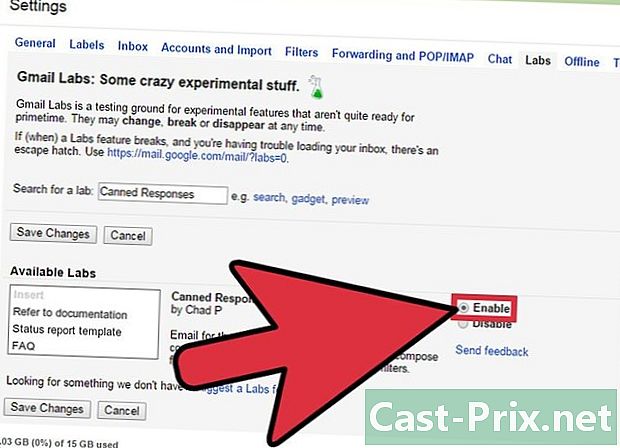
NộI Dung
- giai đoạn
- Phần 1 Kích hoạt phản hồi chuẩn hóa
- Phần 2 Tạo câu trả lời chuẩn hóa
- Phần 3 Sử dụng câu trả lời chuẩn hóa
Nếu bạn muốn gửi câu trả lời tương tự cho các thư khác nhau, bạn có thể sử dụng một trong các tính năng của tùy chọn phòng thí nghiệm tên là Gmail Câu trả lời chuẩn. Tính năng này cho phép bạn ghi lại email dưới dạng câu trả lời được tiêu chuẩn hóa và sử dụng nó nhiều lần bạn muốn mà không phải sao chép và dán câu trả lời trong một cửa sổ mới.
giai đoạn
Phần 1 Kích hoạt phản hồi chuẩn hóa
- Nhấp vào biểu tượng Bánh răng ở góc trên bên phải của Gmail.
-

lựa chọn thiết lập. -

Chọn longlet phòng thí nghiệm. -
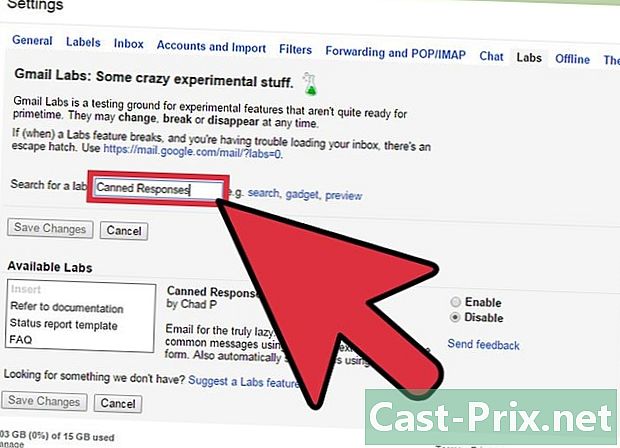
Thực hiện tìm kiếm. Chuyển đến thanh tìm kiếm gần tùy chọn Tìm một tính năng thử nghiệm và gõ vào nó Câu trả lời chuẩn. -
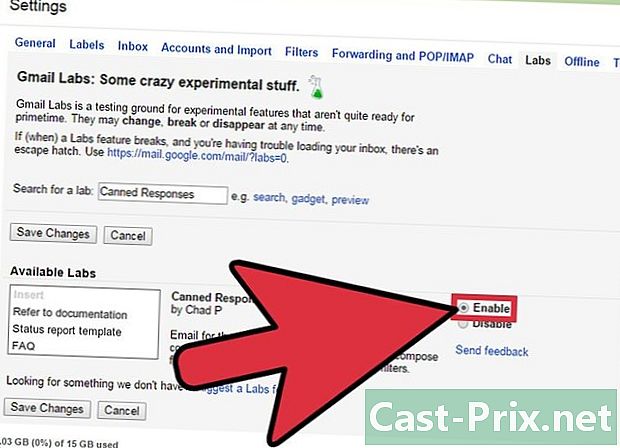
Bấm vào kích hoạt. -

Bấm vào Lưu thay đổi.
Phần 2 Tạo câu trả lời chuẩn hóa
-
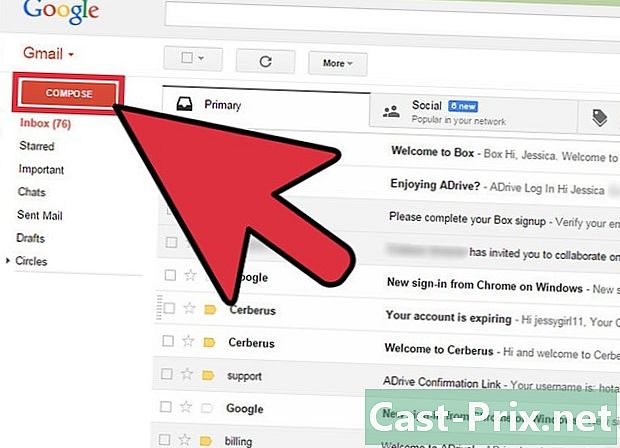
Bấm vào mới . Nút này nằm ở trên cùng bên trái của tài khoản Gmail của bạn. -
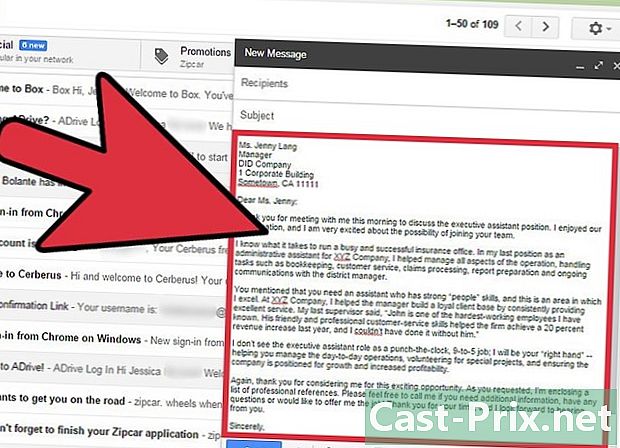
Viết một câu trả lời chuẩn. Để làm điều này, viết câu trả lời trực tiếp hoặc sao chép và dán nó từ một cuộc thảo luận khác.- Hãy nhớ in đậm hoặc tô sáng thông tin điện tử có thể được thay đổi trong các phiên bản tương lai của câu trả lời, bao gồm tên và ngày.
-
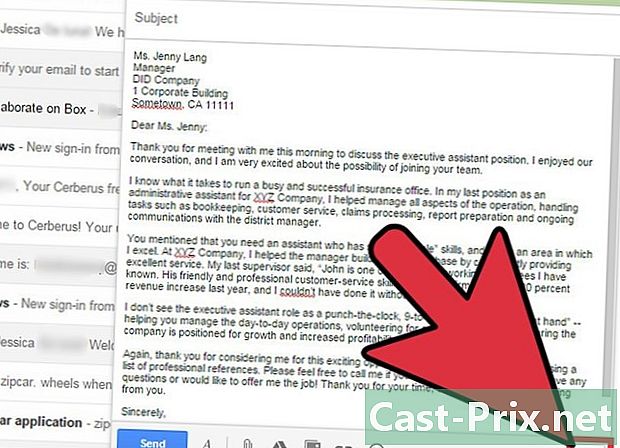
Nhấp vào mũi tên gần biểu tượng thùng rác. Biểu tượng này nằm ở góc dưới bên phải của trường e. -

lựa chọn Câu trả lời chuẩn trong menu được hiển thị. Sau đó bấm vào Câu trả lời chuẩn mới trong menu con. -
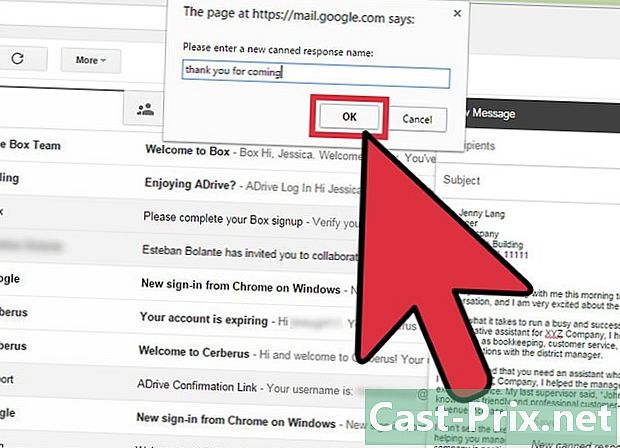
Đặt tên cho câu trả lời của bạn. Đặt cho anh ấy một cái tên sẽ cho phép bạn nhớ khi sử dụng nó. Ví dụ: "lời mời", "cảm ơn bạn đã đến".
Phần 3 Sử dụng câu trả lời chuẩn hóa
-

Bấm vào mới . Nút này nằm ở trên cùng bên trái của tài khoản Gmail của bạn. -

Bấm vào Câu trả lời chuẩn. -

Chọn tên của câu trả lời bạn muốn sử dụng. Câu trả lời được ghi lại của bạn sẽ nằm dưới tiêu đề chèn. -
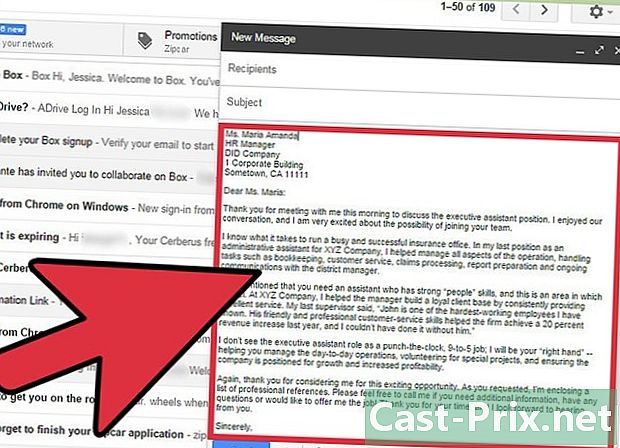
Sửa đổi câu trả lời. Bạn có thể thay đổi một số thông tin trong phản hồi cần được thay đổi. -

Gửi câu trả lời chuẩn của bạn.
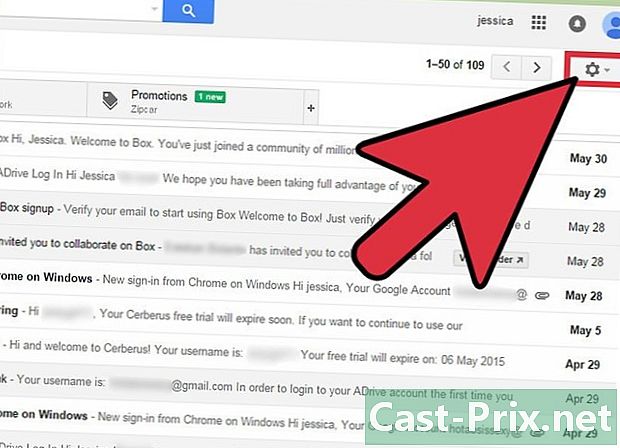
- Nếu vì lý do nào đó bạn muốn chỉnh sửa câu trả lời được tiêu chuẩn hóa, hãy đặt nó vào trường điện tử, chỉnh sửa thông tin và sau đó chọn tên của câu trả lời được tiêu chuẩn hóa trong kỷ lục trong menu thả xuống Câu trả lời chuẩn. Gmail sẽ hỏi bạn nếu bạn chắc chắn muốn lưu các thay đổi. Nếu bạn chắc chắn, bấm vào tốt.
